Kā savienot PS4 ar klēpjdatoru
PlayStation 4 ir mūsu laika jaudīgākā un funkcionālākā spēļu konsole. Cilvēki visbiežāk iegādājas šo konsoli ekskluzīvām spēlēm, kuras var spēlēt tikai tieši šajā platformā. Šī iemesla dēļ starp konsoļu un personālo datoru lietotājiem rodas konflikts: tie, kam piederēja personālie datori, uzskata, ka spēļu konsoles ir tikai viņu naudas izšķiešana.

Taču ir arī cita cilvēku kategorija – viņi dod priekšroku abas platformas apvienošanai. Visbiežāk šim nolūkam tiek izmantots PS4 vai PS3 un klēpjdators vai datora monitors. Šis risinājums ļauj dažādot televizora pierīces vadību, līdz ar to tā lietošana kļūst ērtāka un funkcionālāka.
Raksta saturs
Kas nepieciešams, lai savienotu ps4 ar klēpjdatoru
Šīs platformas apvieno, lai vienkāršotu konsoles vadību, jo spēļu paneļa izmantošana alternatīviem uzdevumiem ne vienmēr ir ērta, tas ir īpaši pamanāms, sērfojot internetā. Tekstu rakstīt uz tastatūras būs daudz vienkāršāk un ātrāk, nekā pievērst uzmanību katram burtam, katru reizi kustinot vadības pulti.
Turklāt metodi izmanto arī tie, kuriem mājās nav televizoru, bet ir portatīvais dators. Turklāt spēļu konsole ne vienmēr var pilnībā mijiedarboties ar televizoru - dažreiz vecāki aprīkojuma modeļi vienkārši netiek atklāti. Ar klēpjdatoru viss ir daudz vienkāršāk, galvenais ir bezmaksas savienotāju klātbūtne.
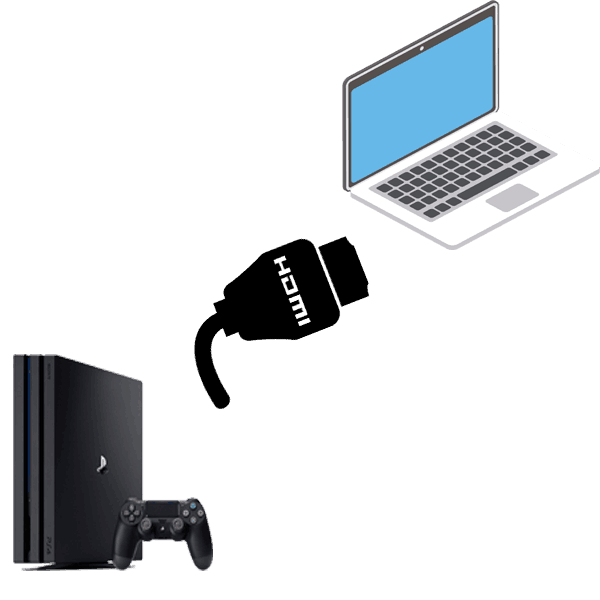
Ir vairāki veidi, kā savienot PlayStation 4 vai PS3 ar citu ierīci. Vienkāršākais no tiem ir savienošana ar monitoru, izmantojot HDMI adapteri. Ja monitors ir novecojis un tam ir VGA savienotājs, jums būs jāiegādājas īpašs adapteris ar nosaukumu: VGA - HDMI.
Klēpjdatora pievienošana ir daudz sarežģītāka, taču jums nav jāuztraucas par papildu adapteriem, jo jums ir nepieciešams tikai internets un īpaša programma.
Svarīgs! Jāsaprot, ka ierīcei jābūt augstiem parametriem, pretējā gadījumā pilnīga mijiedarbība nedarbosies. Vecās ierīces ar mazāk nekā 4 gigabaitiem RAM nav piemērotas PS4 pievienošanai.
Svarīgi punkti pirms savienojuma izveides
Pirmā lieta, kam jāpievērš uzmanība, ir draiveru atjaunināšana. Ja klēpjdatora draiveri nav savlaicīgi atjaunināti, tas var nopietni sarežģīt visu procesu. Jāatjaunina visi iespējamie resursi: videokarte, skaņas karte, procesors utt.
Lai to izdarītu daudz vienkāršāk un ātrāk, vislabāk ir izmantot īpašu programmu, kas pēta ierīces sistēmu un arī analizē instalēto programmatūru. Ja draiveri ir novecojuši, programma automātiski instalēs jaunāko versiju. Visefektīvākais un uzticamākais palīgs šajā jautājumā ir utilīta “DriverPack Solution”.
Tāpat, lai pievienotu spēļu konsoli, jāinstalē programma “PS4 Remote Play”. Tās versijai ir jābūt jaunākajai, tāpēc lejupielādējiet to oficiālajā Microsoft vietnē attiecīgajā sadaļā.Pretējā gadījumā lietotājs saskarsies ar programmatūras saderības problēmu, vai arī viņš savā ierīcē var vienkārši dabūt vīrusu no nezināmiem avotiem internetā.

Tāpat būs jāseko līdzi pašas spēļu konsoles atjauninājumiem, jo arī jaunās programmas versijas pielāgojas PlayStation 4 atjauninājumiem.Lejupielādējot un instalējot failu, tiks detalizēti aprakstīta nepieciešamā atjauninājuma versija.
Soli pa solim PS4 savienojums ar klēpjdatoru
Pirmais solis, lai savienotu konsoli ar ierīci, ir programmas “PS4 Remote Play” lejupielāde un instalēšana. Lai to lejupielādētu, jums jādodas uz lietojumprogrammu izstrādātāju oficiālo vietni, kur jums tiks lūgts izvēlēties ierīces operētājsistēmas versiju, kā arī tās bitu dziļumu. To var apskatīt datora rekvizītos, ar peles labo pogu noklikšķinot uz ikonas “Mans dators”. Pēc tam sāksies programmas lejupielāde un tās turpmākā instalēšana, kurā jums būs jānorāda instalēšanas vieta, kā arī papildu parametri.
Tālāk jums ir jāveic tā pati procedūra, bet pašā spēļu konsolē. Lietojumprogrammu var atrast tirgū. Pēc tam instalējiet to un iestatiet nepieciešamos parametrus.

Ja viss ir veiksmīgi pabeigts, klēpjdatora darbvirsmā parādīsies ikona ar nosaukumu “PlayStation 4 Remote Play”; noklikšķiniet uz tās un palaidiet programmu. Pirms palaišanas atjauninājums tiks pārbaudīts un instalēts, pēc tam tiks parādīts dialoglodziņš ar uzrakstu “Pieteikties tīklā”. Noklikšķiniet uz Jā uz norādītās vērtības un pēc tam pielāgojiet attēla kvalitāti un kadru ātrumu - ideālā gadījumā tam vajadzētu būt 60 kadriem.
Mēs apstiprinām iestatītās vērtības un pārejam uz pašu konsoli, šeit jums vienkārši jāiet uz iestatījumiem un jāatzīmē izvēles rūtiņa blakus vērtībai: “Atļaut attālo savienojumu”. Pēc tam jums jāizvēlas vienums “Meklēt ierīci”. Ja viss tika izdarīts pareizi, televizora pierīce atradīs savienojumu ar klēpjdatoru un pēc tam parādīs tā attēlu ierīces ekrānā. Pēc tam varat droši lietot klēpjdatoru un vadīt pašu konsoli.





